上接博文《TI-Davinci开发系列之四CCS5.2使用XDS560v2在线调试ARM及DSP程序》
使用gdbserver远程调试应用程序
(gdbsever移植见博文《在ubuntu10.04成功移植gdbserver及gdbserver使用介绍(用于CCSV5.2远程调试ARM CORTEX-A8程序)》)
/******************************************************************************************************************************************/
原创作品,转载时请务必以超链接形式标明文章原始出处:http://blog.youkuaiyun.com/gqb_driver/article/details/18034377,作者:gqb666
/******************************************************************************************************************************************/
一、CCS5.2中创建GCCProject
用gdbserver调试目标板应用程序时,需要在CCS5.2创建GCC Project,并将build出来的执行程序,拷贝到目标板上执行。下面是CCS5.2创建GCCProject的过程:
点击Project->New Project->C/C++->C Project,点击Next。
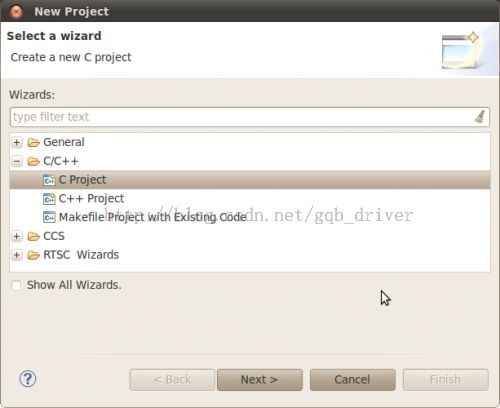
给Project命名,选择Projecttype为Cross-Compile Project,Toolchains为Cross GCC,点击Next。
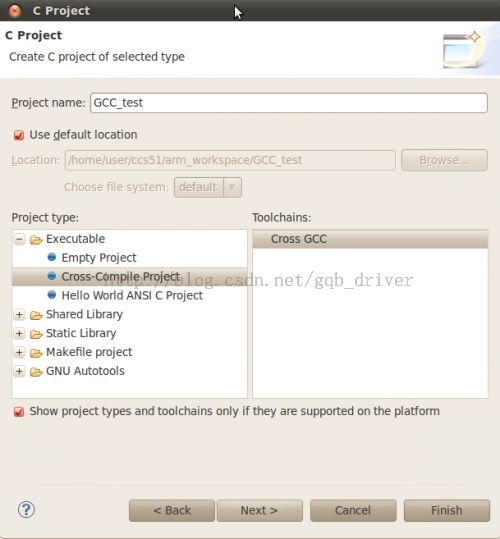
选择交叉编译器,根据实际情况输入Tool command prefix,本项目为例则为arm-none-linux-gnueabi-,相应Tool Command path为: /usr/local/arm/arm-2009q1/bin。点击Next。
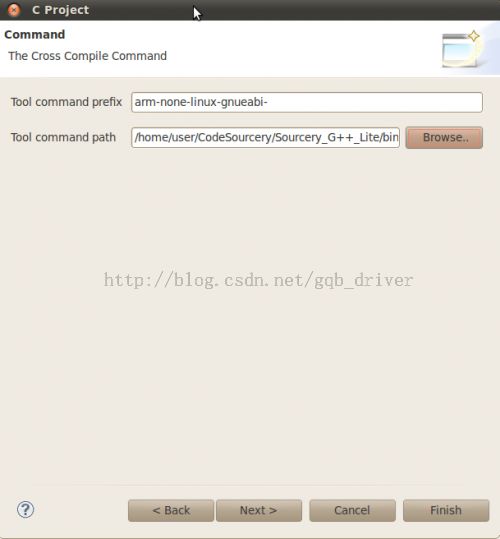
默认配置并点击Finish。

这样在工程管理界面就创建了一个新工程,然后可以右键工程名,选Add files或自己创建一个helloworld.c文件,然后右键build project出现下图:
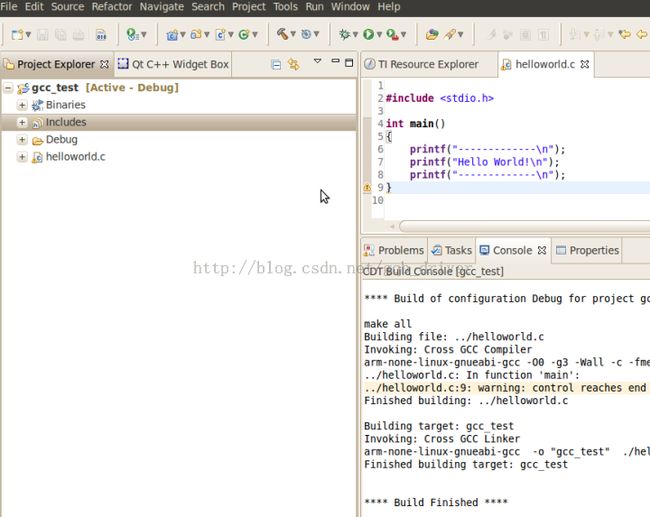
二、配置并进行远程调试
接下来要进行Debug选项配置,Run->DebugConfiguration,选择C/C++Remote Application,点击按钮New launch configuration并命名为gcc_test。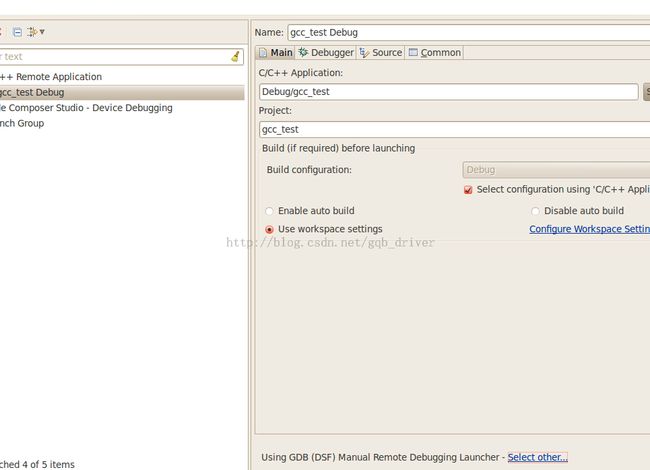
在Main选项卡里点击上图中下端的SelectOther…选择GDB (DSF) Manual Remote Degugging Launcher。点击OK。
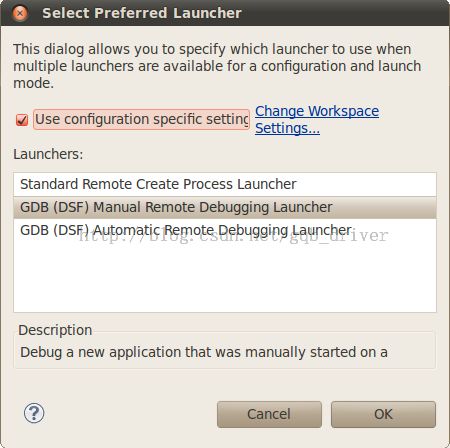
然后进入Debug选项卡,在GDB debugger:一栏里找到移植gdbserver时编译出来的gdb,这里要注意gbdserver一定要与这里的gdb来自同版本,例如我的机器上gdb安装在了/home/ss/develop_environment/gdb7.1/bin/目录下。GDB command file选择默认即可。
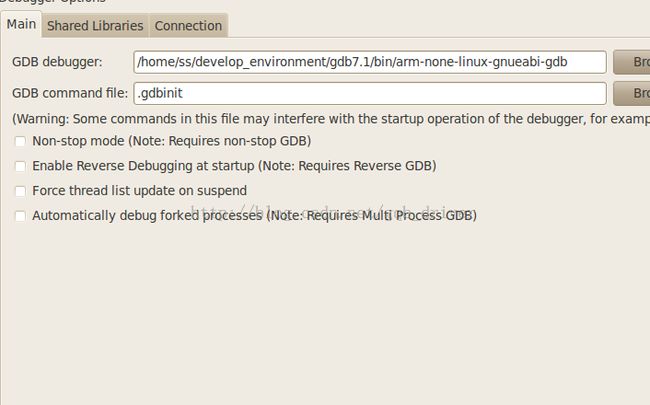
进入Debug的Connection选项卡,输入目标板的IP地址及自定义一个端口号。其他选项默认配置即可,点击Apply并CloseDebug配置页面。

在目标板端执行gdbserver 10.2.7.96:10000 gcc_test,这里gcc_test是由宿主机CCS5.2编译得出并拷贝到目标板上的。10.2.7.96为宿主机IP地址,10000即为上图我们在CCS5.2中指定的端口,执行后出现Listeningon port 10000即为正常连接等待。

在宿主机端,点击gcc_test Debug。
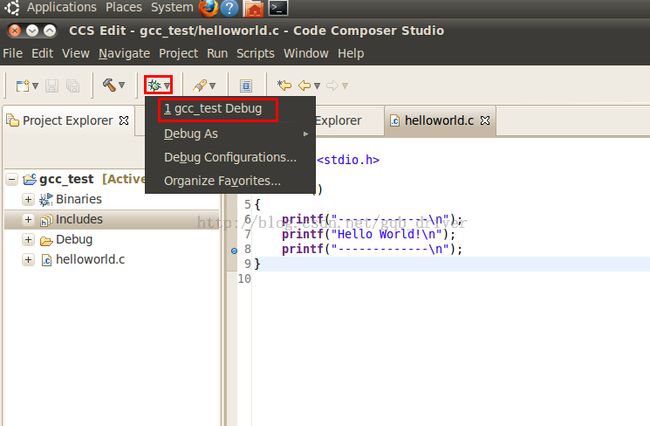
然后即进入远程调试界面,从下图看出,在CCS5.2中进行源码调试,输出信息在gdbserver端。需要注意的一点调试完成后一定记得在CCS5.2 Debug模式中点击停止调试按钮,如下图中的红框,因为在gdbserver无法停止一个debugsession。
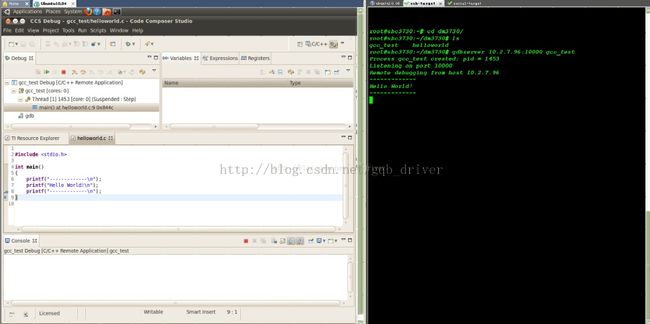
下转博文《TI-Davinci开发系列之六CCS5.2调试Linux内核》























 4784
4784

 被折叠的 条评论
为什么被折叠?
被折叠的 条评论
为什么被折叠?








